怎么打开系统配置界面 如何在win10中打开系统配置界面
更新时间:2023-06-07 00:02:13作者:xiaoliu
怎么打开系统配置界面,系统配置界面是Windows操作系统中非常常见的一种应用程序,通过它可以方便地管理系统启动、服务、程序等相关设置,在Win10中打开系统配置界面非常简单,只需要按照以下步骤即可找到它。
具体方法:
1.按键盘上的“win+r”组合键,打开运行对话框。

2.输入“msconfig”,点击【确定】。
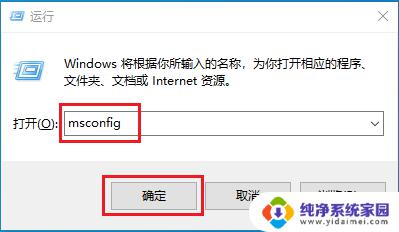
3.系统配置界面打开。
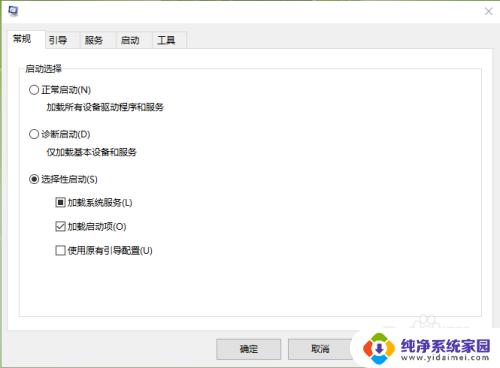
以上就是打开系统配置界面的全部步骤,如果您遇到了相同的问题,可以参考本文中的步骤进行修复,希望这篇文章对您有所帮助。
怎么打开系统配置界面 如何在win10中打开系统配置界面相关教程
- 打开系统配置的命令 win10如何进入系统配置界面快捷键
- 电脑打开出现系统设置界面 win10中打开系统设置界面的快捷键是什么
- windows设置打开方式 win10中打开系统设置界面的快捷键是什么
- window10系统设置在哪 Win10如何打开Windows设置界面
- 打开操作系统 win10操作系统运行界面如何打开
- Win10怎么打开计算机配置?教你快速找到计算机配置界面!
- 台式win10蓝牙在哪里打开 win10系统蓝牙开关在哪个设置界面
- 如何进入windows设置界面 win10怎样打开windows设置界面
- win10恢复传统界面 win10系统如何返回传统桌面界面
- win10仿win7界面 Win10系统如何设置成类似Win7风格的界面
- 怎么查询电脑的dns地址 Win10如何查看本机的DNS地址
- 电脑怎么更改文件存储位置 win10默认文件存储位置如何更改
- win10恢复保留个人文件是什么文件 Win10重置此电脑会删除其他盘的数据吗
- win10怎么设置两个用户 Win10 如何添加多个本地账户
- 显示器尺寸在哪里看 win10显示器尺寸查看方法
- 打开卸载的软件 如何打开win10程序和功能窗口